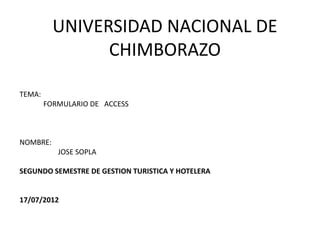
FORMULARIO DE ACCES
- 1. UNIVERSIDAD NACIONAL DE CHIMBORAZO TEMA: FORMULARIO DE ACCESS NOMBRE: JOSE SOPLA SEGUNDO SEMESTRE DE GESTION TURISTICA Y HOTELERA 17/07/2012
- 2. Para crear un formulario vamos a la herramienta CREAR, y escogemos la opción diseño de formularios, como podemos observar en la imagen Opción para crear el formulario Una vez creado el formulario va a salir nuevas herramientas que nos va a servir para el diseño del formulario. A continuación en la parte inferior podemos observar las herramientas
- 3. Para empezar a diseñar un formulario se debe asignar campos para los cuales podemos hacerlo haciendo clic en la opción agregar campos existentes. Podemos observar en este cuadro que se nos presenta las tablas creadas anteriormente.
- 4. Para agregar campos se hace clic en una tabla que se vaya asignar dichos campos para poder ingresar al formulario. Una vez que se hayan puesto visibles los campos arrastramos los mismos o hacemos doble clic, la cual se irán insertando en el formulario
- 5. En este cuadro observamos que ya están ingresados algunos campos, y podemos notar que los mismos están con un cuadro que los encierra para poder diferenciar de los demás campos que se van a ingresar, para el cual escogimos de la herramienta diseño la opción rectángulo rectángulo
- 6. Podemos observar que ya están agregados campos al formulario cave recordar que se escogieron de la tabla libro
- 7. Al mismo formulario se le agrega botones los cuales tendrán funciones diferentes depende q funciones se les asigne
- 8. Para poder ingresar botones se realizaron los siguientes pasos: - Primero nos dirigimos a la herramienta diseño - Segundo escogemos la opción botón - Una ves escogida la opción, lo dibujamos en el formulario BOTON
- 9. Una vez que se haya dibujado en el formulario nos va a parecer un nuevo cuadro la cual es el asistente para botones de comando, donde debemos escoger la categoría, en esta ocasión escogimos navegación de registro, y va a tener una acción de ir al primer registro, este mismo procedimiento se hizo para los 3 botones restantes escogiendo la misma categoría pero con diferentes acciones como por ejemplo ir al registro anterior, ir al registro siguiente, ir al ultimo registro Ir al siguiente Ir al ultimo registro registro Ir al Ir al primer anterior registro registro
- 10. Como podemos observar se ingresaron nuevos botones pero esta ves tendrá diferentes acciones. Para crear estos botones seguimos los mismo pasos, solo que en esta vez se va a escoger la categoría operaciones con registro, con una acción agregar nuevo registro. De la misma forma para los tres botones restantes seguimos de la misma manera con la misma categoría, pero con diferentes acciones como: eliminar, guardar imprimir registros.
- 11. En este cuadro observamos el formulario LIBROS que ya esta terminado y ya esta ingresada la información
- 12. FORMULARIO SOCIOS Para este formulario se hizo el mismo procedimiento que el formulario libro, solo que en este formulario se es cogieron los campos de la tabla socios
- 13. Ingresamos los botones que tendrán funciones de ir al primer y ultimo registro como también ir al anterior y siguiente registro Aquí podemos observar el asistente d botones que esta señalando la categoría de navegación de registro que esta lista para hacer un botón con la acción ir al anterior registro, y de la misma manera se hizo para los botones restantes
- 14. Aquí vemos a los botones con diferentes operaciones. Como agregar, guardar, eliminar e imprimir registros El asistente de cuadros que esta ves tiene la categoría operaciones con registros, con acción eliminar registro, y de igual forma lo hacemos para los siguientes botones la misma categoría pero con diferentes acciones
- 15. PODEMOS OBSERVAR EL FORMULARIO SOCIOS YA TERMINADA
- 16. FORMULARIO PRESTAMOS Este formulario como su nombre mismo lo dice se lo hizo con los campos de la tabla prestamos. A continuación podemos observar el formulario en vista de diseño y con los campos ya ingresado
- 17. Para realizar el formulario préstamo se realizaron los mismo pasos ya mencionados en las diapositivas anteriores. Una vez ingresados los campos, se les asigna botones, las cuales tendrán acciones de acuerdo a que se les asigne, en esta ocasión tendrán las mismas acciones que las anteriores
- 19. AHORA INGRESAMOS SUBFORMULARIOS Para hacer un subformulario primeramente ingresamos datos de campos que quiere decir que debemos escoger algunos campos en esta ocasión se escogieron de la tabla socios, Para que se vean los datos del socio que es lo principal para asi saber lo que a devueltoy no devuelto
- 20. Estos son los datos que van a ir en el subformulario, que va a llevar el nombre de libros devueltos, la misma que va a llevar los campos de las tablas libro y prestamos y de la misma forma se ingresan los campos al formulario. Como se va a poder observar en la parte de abajo
- 21. De la misma manera hacemos un nuevo subformulario que se va a llamar libros no devueltos, igualmente se ingresa campos de la misma tabla ya que nos estamos refiriendo a libros que no son devueltos y por lo tanto se escoge de las tablas libro y prestamos Cave mencionar que en ninguno del los dos subformularios se les asigno el nombre ya que eso va ir en la parte superior como datos del socio y es decir eso va a ir en el formulario
- 22. En el siguiente cuadro vamos a observar como se inserta un subformulario a un formulario. - Primeramente nos vamos a la herramienta diseño escogemos la opción subformulario/subinforme.
- 23. Una vez escogido la opción subformulario/subinforme, nos saldrá un cuadro como observamos en la parte de abajo En este cuadro debemos escoger las opciones que nosotros queramos modificar. En esta ocacion debemos escoger la opción usar un formulario existente. y seguidamente, escoger el subformulario creado en esta ocacion el subformulario libros devueltos, que fue el que creamos anteriormente El cuadro pequeño es el siguiente cuadro que nos saldrá y en este se debe poner el nombre al subformulario y finalmente se finaliza
- 24. AQUÍ PODEMOS OBSERVAR EL SUBFORMULRAIO QUE YA ESTA INGRESADO
- 25. DE IGUAL MANERA SE HACE EL OTRO SUBFORMULARIO QUE ES EL DE LIBROS NO DEVUELTOS de igual forma se hace el mismo paso para crear el subformulario, Pero en esta ocasión se escoge el subformulario de libros no devueltos
- 26. AQUÍ OBSERVAMOS UN FORMULARIO CON LOS SUBFORMULARIOS QUE YA ESTAN COMPLETAMENTE TERMINADAS